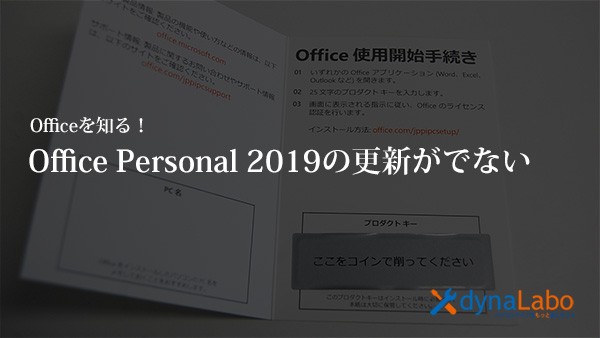windows10にアップグレードする
来年(2020年)の1月で事実上windows7はサポート終了になります。
しかし、まだまだwindows7を利用されている企業も多く、スペックが高いモデルのダウングレードを利用している企業も多いです。
それは付属のwindows10のリカバリーディスクを利用して継続利用できますが、私の所有するSatellite R35シリーズなどはwindows8止まりです。
しかしながら、Satellite R35/P R35/Mがwindows10アップグレード対象になっており、マイクロソフトの無償アップグレード期間にアップグレードされたものが多数あります。
しかし、相次ぐメジャーアップグレードで内部のファイルは整合性がとれす奇妙なエラーばかりです。
そこでwindows10のライセンスはアップグレードで取得していますので、デジタル認証を取得すれば済みます。
windows10のクリーンインストールディスクを買うと勿体ないので、デジタル認証用に他機種のリカバリーディスクでアップグレードをします。
そこでグラフィックアクセラレーターは「インテルHD グラフィックス 5500(CPUに内蔵)」ですからdynabook R63シリーズとほぼ同じデバイス構成になっていますので、dynabook R63 R73シリーズでこのグラフィックアクセラレーターを使用しているモデルのリカバリーディスクが使えるということになります。
(参考:アップグレード対象機器)
https://dynabook.com/assistpc/osup/windows10/target/index_j.htm
リカバリーメディアを使ってクリーンインストール
本来はwindows10の製品版を買うことが好ましいのですが、東芝のユーティリティなどが使えなくなるので、それも含めての救済処置です。
今回はハードウェアもアップグレードします。
HDD(ハードディスク)を使わずに、SSDで起動などを速くしてみようと思います。
下記のようにレベルアップも含めて、アップグレードします。

SatelliteR35はもともとSATA 2.5インチのHDDが入っていますので、それを外して、M.2をSATAアダプターで2.5インチにして装着します。

これがM.2のSSDなので、SATAアダプターに装着し、2.5インチにします。

こんな感じ2.5インチのSATAになりました。

これを先ほどのHDDが入っていた箇所に入れるとすっぽり入ります。

次にリカバリーディスクですが、先ほどお伝えした同グラフィックアクセラレーターの仕様である「dynabook B75/D B65/D B55/D B45/D R63/Dのリカバリーディスク」をセットしてみます。
【注意】
windows10にする場合はwindows10のライセンスが必要です。windows7(windows10ダウンロード権行使)やwindows10無償アップグレード期間にアップグレードされた方などが対象です。windows7(windows8.1ダウンロード権行使)などはwindows10でライセンス認証できませんので、ご注意ください。

スポンサーサイト

「C」キーを押しながら、電源ONし、dynabookがでたら手を放す。東芝はこれです。

リカバリーウィザードがでますので、TOSHIBA Recovery Wizard です。
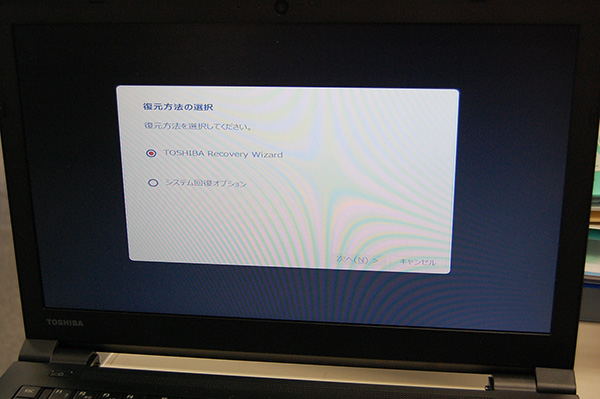
「次へ」で進んでいき、コピーをする画面の29%で必ず10分くらい止まりますが、慌てず待ってください。
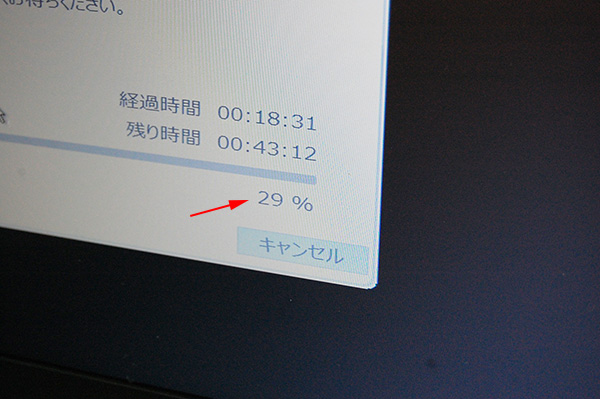
そのまま終わって、再起動すると初期セットアップに入っていきます。
画面が何度か再起動しますので、そのまま放っておいてください。

完了しました。
コルタナが音声でセットアップ初心者を誘導してくれます。不要な場合は音声をミュートすればよいです。
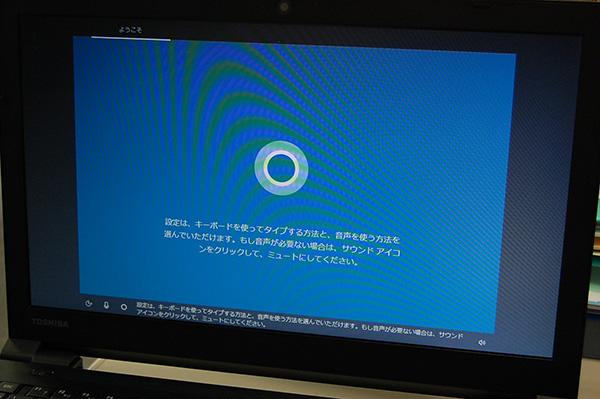
通常の初期設定画面が流れますので、内容を読んで進んでください。
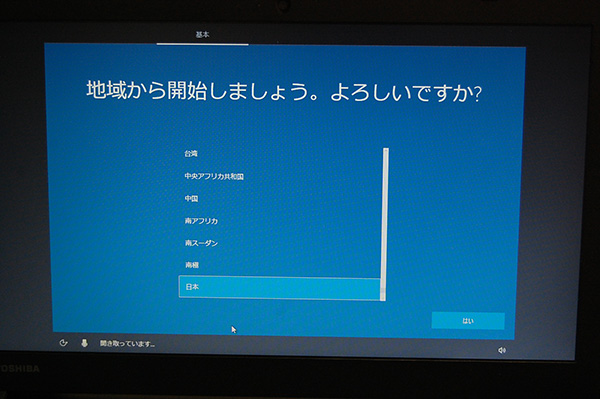
個人設定で進んでください。
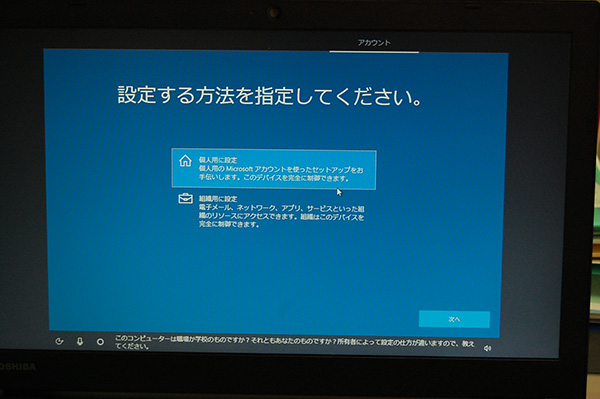
ここは注意です。
マイクロソフトアカウントで設定せずにオフラインでした方が良いです。
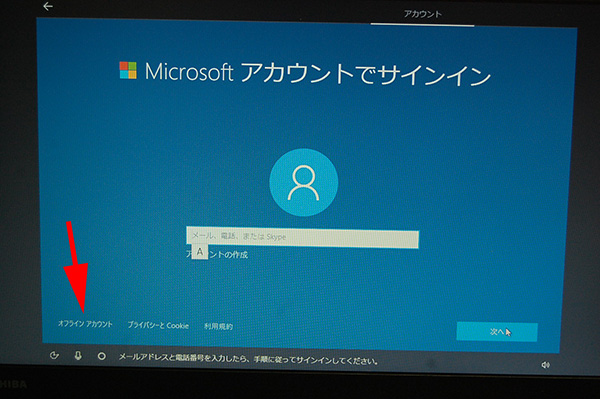
ここで初めてwindows10にログインするユーザー名を入れてください。
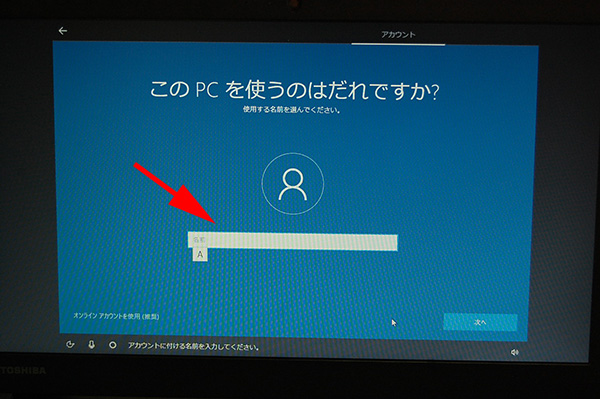
初期設定すると直ぐにOS(windows10)が立ち上がります。
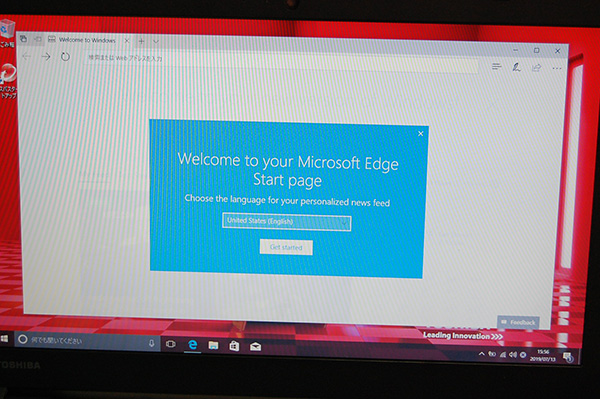
デバイスマネージャーを直ぐにみるとエラーがあります。オーディオ系のドライバーの模様です。
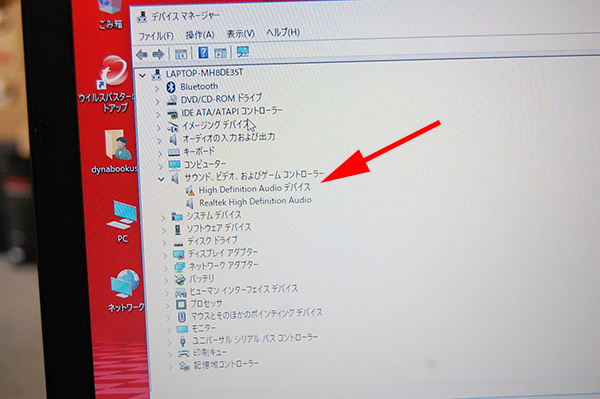
途中、再起動した時に下記のようにポインターだけ残って画面が真っ暗であれば、一旦電源長押しでシャットダウンしてもらって、再度電源ONして、起動してください。

数回繰り返すと正常になります。
そしてもう一度デバイスマネージャーを見ると、正常に更新されています。
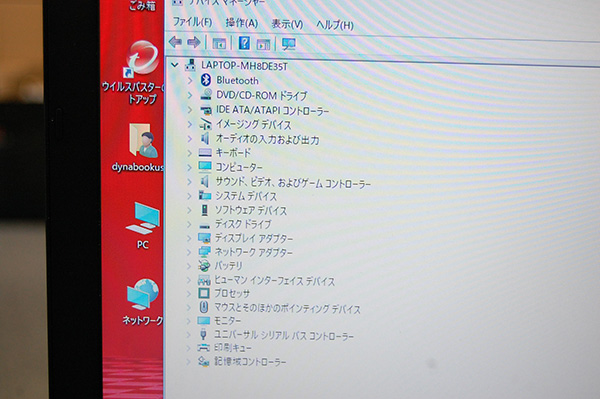
これでSatellite R35をwindows10にしました。
+4GBのメモリを入れて、8GBで動かせば、もうサクサク動きます。

windows10で調子が悪い方
恐らく、windows7の32ビットで購入された方が無償アップグレード期間で強制的にwindows10にされた方の大半は不安定だと思います。
32ビットOSを強引にwindows10にしたマシンではいろいろ奇妙なトラブルがあっています。
これを機にクリーンインストールのwindows10にされると良いです。
しかも、上記のようにSSDで8GBのメモリにすると各段に速く、まだまだ5年は使えると思いますよ。
ライセンスに関して
当ブログでのOSに関する記事は下記の利用規約に基づいて実施していますので、宜しくお願い致します。
最近いろいろと送られてくる方がいますが、できるだけ実施の度にマイクロソフト社に確認してますが、このリカバリーディスクに関してはOEM供給のため、マイクロソフト社は関与していないとのことです。
逆にdynabook社に確認しても「ライセンス違反」とは言えず、当該機種用のリカバリーメディアをご利用くださいの一点張りです。
この行為はデジタル認証を得ていますので、システム上はライセンス違反になりませんが、メーカーのライセンス規約では違反行為に該当します。
ですから、暫定処置として掲載していますので、予めご了承ください。
ブログ内での詳細な規約は下記に掲載していますので、それを読んでからご意見を頂ければ幸いです。